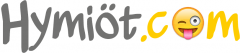Saat hymiöt sähköpostiin seuraamalla näitä ohjeita:
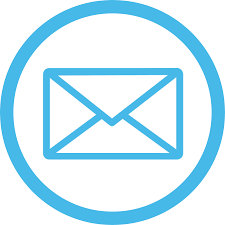
- Siirry tälle sivulle
- Maalaa hiirellä haluamasi hymiö
- Kopioi se leikepöydälle
- Liitä se sähköpostiin
Maalaa
Vie hiiren osoitin hymiön vasempaan reunaan. Paina hiiren vasenta painiketta ja pidä se pohjassa.
Siirrä hiiren osoitin hymiön tai hymiöiden oikeaan reunaan. Maalaamasi alueen väri muuttuu (todennäköisesti) siniseksi.
Vapauta hiiren vasen painike.
Kopioi
Voit kopioida hymiöt 2 eri tapaa:
1. tapa
Klikkaa maalaamasi alueen päällä hiiren oikeata näppäintä. Valitse valikosta ’kopioi’.
2. tapa
Käytä näppäinyhdistelmää CTRL + C. Toisin sanoen paina CTRL painike pohjaan. Pidä se pohjassa. Paina painiketta C. Vapauta CTRL.
Nyt maalattu alue on kopioitu leikepöydälle. =)
Liitä hymiöt sähköpostiin
Avaa sähköposti johon haluat lisätä emojin. Klikkaa kohtaa johon haluat lisätä sen.
Paina hiiren oikeata painiketta ja valitse ’LIITÄ’. Tai käytä näppäinyhdistelmää CTRL + V.
Näin. Olet saanut hymiöt sähköpostiin. =)
Ilmainen Thuderbird sähköpostiohjelma
Thuderbird on ilmainen sähköpostiohjelma. Voit ladata suomenkielisen version täältä.
Se toimii alla olevilla ohjelmaversioilla:
- Windows
- macOS
- Linux
- Linux 64-bit
Lisäksi tarvitset apuohjelman. Alla ohjeet ja osoite mistä voit ladata sen.
Hymiöiden lisääminen Thunderbirdiin
Voit lisätä sähköpostiohjelmaan apuohjelman, jolla hymiöiden lisääminen onnistuu vaivattomasti. Lataa ohjelma täältä.
Apuohjelma lisää napin sähköpostiin. Nappia klikkaamalla saat esille hymiöt.